時間:2017-08-17 來源:互聯網 瀏覽量:
Win10係統下“自動檢測設置”總是會自動勾選怎麼辦?最近一位Win10朋友遇到一個奇怪的問題,該用戶在“局域網設置”中,明明將“自動檢測設置”的勾選去掉了,之後“自動檢測設置”選項又會自動勾選,這是什麼情況呢?這可能是一些代理軟件導致的,下麵請看具體的解決步驟。
方法如下:
1、按下Win+R 呼出運行,鍵入:msconfig 點擊確定打開係統配置界麵;
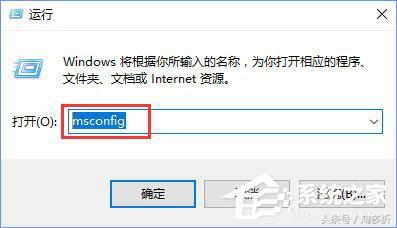
2、切換到【服務】選卡,在下麵單擊勾選“隱藏所有 Microsoft 服務”,然後點擊全部禁用;
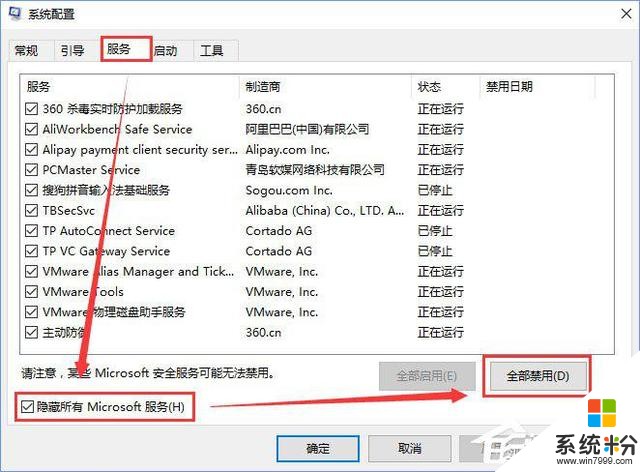
3、操作完成後將Win10係統注銷,重新登錄係統;
4、按下Win+R,鍵入inetcpl.cpl 點擊確定,打開internet屬性窗口;
5、點擊【連接】-【局域網設置】;
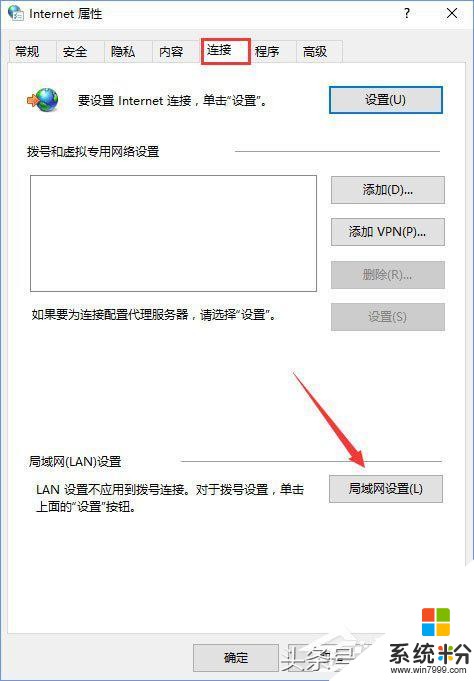
6、將【自動檢測設置】的勾去掉,點擊【確定】後查看是否問題解決;
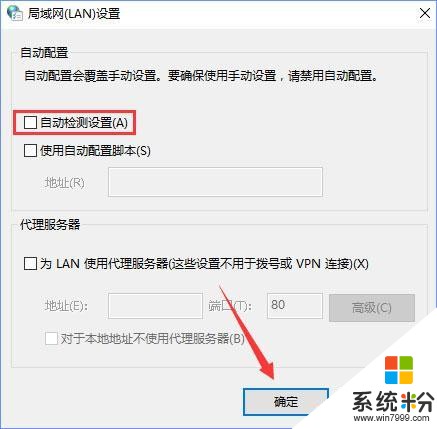
7、若不行可通過重置IE瀏覽器來解決,再按下Win+R,鍵入inetcpl.cpl 點擊確定;
8、切換到【高級】,點擊【重置】;
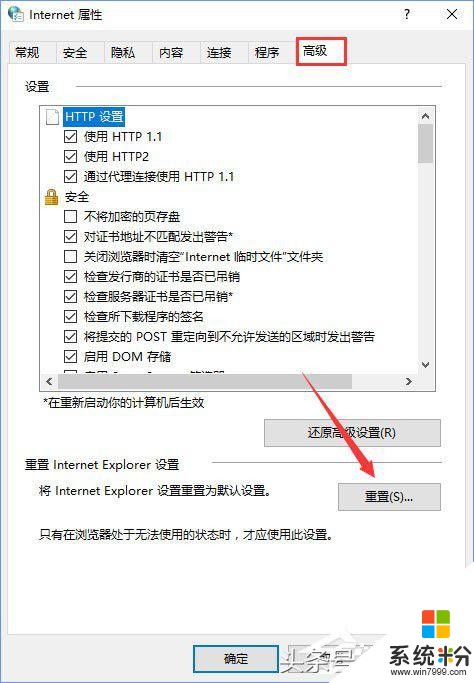
9、勾選【刪除個人設置】,在下麵點擊【重置】;
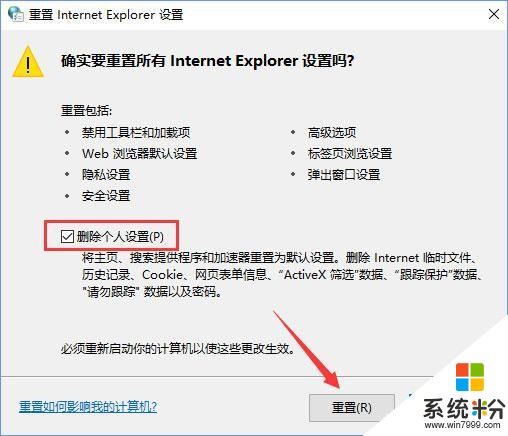
10、待重置完成後,在internte 選項,將【自動檢測設置】的勾去掉即可!
上述便是Win10係統下“自動檢測設置”總是會自動勾選的解決辦法,一方麵大家可以禁用所有隱藏的Microsoft 服務試試,另一方麵可以重置IE瀏覽器,希望該方法能夠幫助到你!